Uplayのダウンロード速度が遅い
多くの友人が Uplay のダウンロード速度が遅いと不満を漏らしており、Uplay プラットフォームのダウンロード速度が遅すぎて、場合によっては数 KB しかないこともあります。主に一部のファイルの問題ですが、Uplay のダウンロード速度が遅い場合の解決策を紹介しますので、詳しく見ていきましょう。
uplayのダウンロード速度が遅い場合の解決策
1. まず、ショートカットキー「win r」を押してランを開き、「control」と入力してコントロールパネルを開きます。
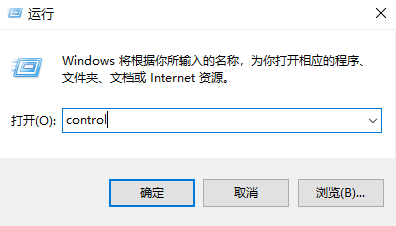
2. 次に、[ネットワークのステータスとタスクの表示] をクリックします。
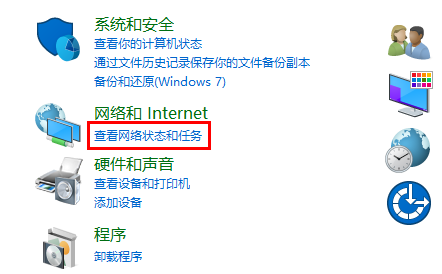
3. 現在のネットワークをクリックし、[プロパティ] を選択します。
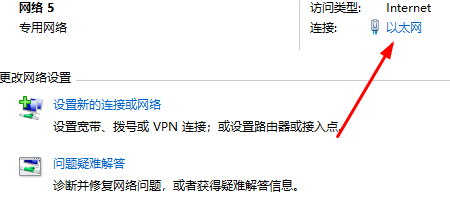
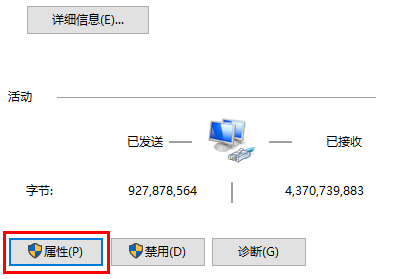
4. ダブルクリックして「インターネット プロトコル バージョン 4 (TCP/ipv4)」を開きます。
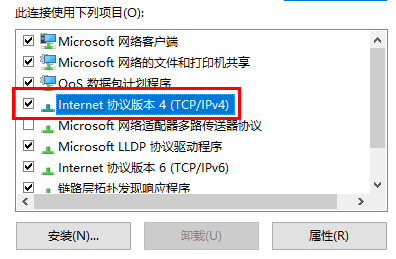
5. 以下の「次の DNS サーバー アドレスを使用する」にチェックを入れ、114114114 を入力します。
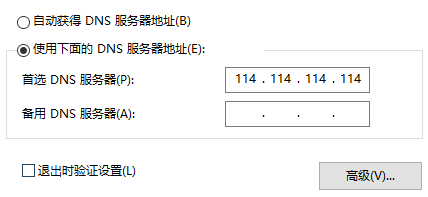
6. DNS を変更した後、独自の H0sts も変更する必要があります。デフォルトの h0sts ファイルは Uplay に使用されますダウンロードノードは自動的に選択されます。
選択したダウンロード ノードに問題がある場合は、当然ゲームをすぐにダウンロードできないため、H0sts ファイルを変更する必要があります。h0sts ファイルの場所は C:\Windows\System32\ です。ドライバーなど
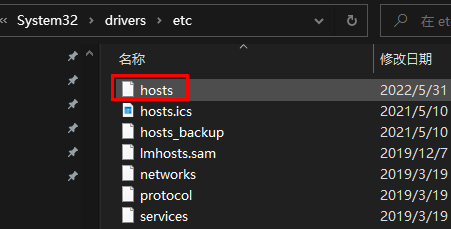
7. h0sts ファイルを 210.61.248.162 uplaypc-s-ubisoft.cdn.ubi.com に追加するか、次のコンテンツを直接コピーして上書きすることもできます。

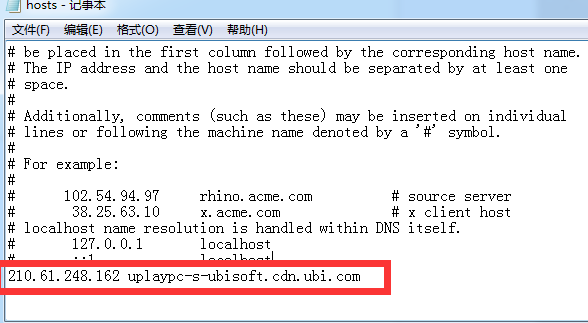
8. ダウンロードのために Uplay を再度再起動すると、ダウンロード速度が上がります。ダウンロードに適したダウンロード ノードを選択できます。 . 上記のダウンロード アドレスはすべての地域に適しているわけではありません。修正しても速度が向上しない場合は、h0sts 内の上記の文を削除してください。
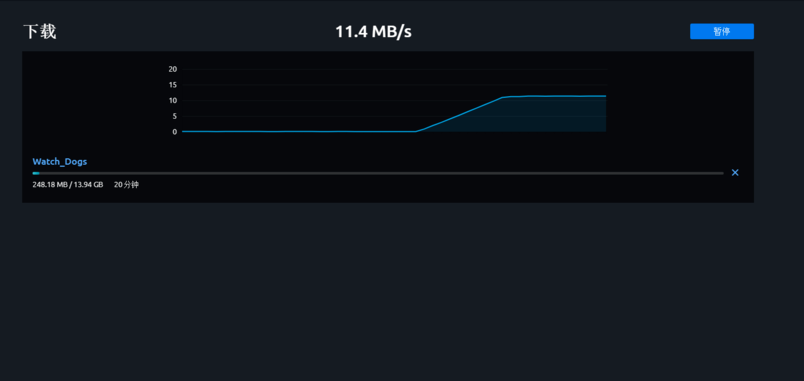
以上がUplayのダウンロード速度が遅いの詳細内容です。詳細については、PHP 中国語 Web サイトの他の関連記事を参照してください。

ホットAIツール

Undresser.AI Undress
リアルなヌード写真を作成する AI 搭載アプリ

AI Clothes Remover
写真から衣服を削除するオンライン AI ツール。

Undress AI Tool
脱衣画像を無料で

Clothoff.io
AI衣類リムーバー

AI Hentai Generator
AIヘンタイを無料で生成します。

人気の記事

ホットツール

メモ帳++7.3.1
使いやすく無料のコードエディター

SublimeText3 中国語版
中国語版、とても使いやすい

ゼンドスタジオ 13.0.1
強力な PHP 統合開発環境

ドリームウィーバー CS6
ビジュアル Web 開発ツール

SublimeText3 Mac版
神レベルのコード編集ソフト(SublimeText3)

ホットトピック
 7541
7541
 15
15
 1381
1381
 52
52
 83
83
 11
11
 21
21
 86
86
 Uplayのダウンロード速度が遅い
Dec 24, 2023 pm 03:13 PM
Uplayのダウンロード速度が遅い
Dec 24, 2023 pm 03:13 PM
多くの友人がUplayのダウンロード速度が遅いと不満を言っていますが、Uplayプラットフォームのダウンロード速度が遅すぎて、場合によっては数KBしかない場合、どうすれば解決できますか?主に一部のファイルの問題ですが、Uplay のダウンロード速度が遅い場合の解決策を紹介しますので、詳しく見ていきましょう。 uplayのダウンロード速度が遅い場合の解決策 1.まずショートカットキー「win+r」を押してファイル名を指定して実行を開き、「control」と入力してコントロールパネルを開きます。 2. 次に、「ネットワークのステータスとタスクの表示」をクリックします。 3. 現在のネットワークをクリックし、「プロパティ」を選択します。 4. ダブルクリックして「インターネット プロトコル バージョン 4 (TCP/ipv4)」を開きます。 5. 以下の「次のDNSサーバーアドレスを使用する」にチェックを入れ、「11411411」と入力します。
 WordPress の一般的なエラーを解決する: ページの読み込み速度が遅い場合の分析と解決策
Mar 05, 2024 am 11:42 AM
WordPress の一般的なエラーを解決する: ページの読み込み速度が遅い場合の分析と解決策
Mar 05, 2024 am 11:42 AM
一般的な WordPress エラーの解決: ページの読み込み速度が遅い場合の分析と解決策 インターネットの急速な発展に伴い、Web サイトは企業にとって自社のイメージを表示し、ユーザーを引き付けるための重要なツールになりました。ただし、それに伴う問題は、Web サイト、特に WordPress で構築された Web サイトの読み込み速度が遅いことです。この記事は、WordPress ページの読み込み速度が遅いという問題を、問題分析と解決策の側面から、具体的なコード例と組み合わせて解決するのに役立ちます。問題分析: プラグインの競合: WordPress には
 Sogou Browser の Web ページを開く速度を速くするにはどうすればよいですか?
Jan 30, 2024 pm 01:12 PM
Sogou Browser の Web ページを開く速度を速くするにはどうすればよいですか?
Jan 30, 2024 pm 01:12 PM
Sogou Browser が Web ページを開くのが非常に遅い場合はどうすればよいですか? インターネットサーフィン中に Sogou Browser が遅すぎて Web ページを開くことができない場合はどうすればよいですか? Sogou Browser を長期間使用していると、Web ページを開く速度が非常に遅くなり、Web ページの読み込みに時間がかかります。実は、この問題は簡単に解決できます。キャッシュをクリアできます。キャッシュのゴミが多すぎて Web ページがフリーズする可能性があります。Sogou ブラウザが Web ページを開くのが非常に遅い場合の解決手順を編集者が紹介します。そうでない場合は、以下をフォローしてください。 Sogou Browser が Web ページを開くのが非常に遅い場合はどうすればよいですか? 1. 以下の図に示すように、Sogou Browser を開き、右上の最初のアイコンをクリックしてメニュー バーを開き、下部の [オプション] をクリックします。 2. この時点で、総合高速ブラウザの設定ページに入ります。
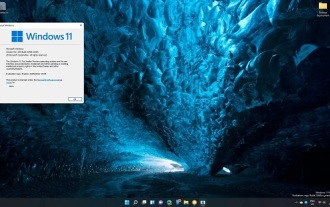 win11でダウンロード速度が遅い場合の解決策
Jan 14, 2024 pm 08:24 PM
win11でダウンロード速度が遅い場合の解決策
Jan 14, 2024 pm 08:24 PM
win11 に更新した多くの友人は、システムのダウンロード速度が非常に遅いことに気づきましたが、win11 のダウンロード速度が遅い場合はどうすればよいのかわかりません。実際、これは Microsoft の公式 Web サイト自体のダウンロード速度が非常に遅いためです。ここからダウンロードできます。 win11 のダウンロード速度が遅い場合の対処方法: 1. win11 システムのダウンロードが遅い 1. win11 をダウンロードしてインストールしたい場合、速度が遅い。 2. Microsoft の問題である可能性が高く、Microsoft のサーバーは海外にあるため、ダウンロード速度が遅いです。 3. このため、このサイトでは事前に win11 システムをダウンロードしており、弊社からダウンロードする限り、ダウンロード速度が速くなります。 4. このサイトからダウンロードしたシステムは、インストールも非常に便利で、ダウンロードしたファイルをダブルクリックして開き、「ワンクリック インストール システム.exe」を見つけてインストールします。二
 Ubuntu デスクトップ バージョンをより速くダウンロードするためのソリューション
Jan 26, 2024 pm 03:42 PM
Ubuntu デスクトップ バージョンをより速くダウンロードするためのソリューション
Jan 26, 2024 pm 03:42 PM
1. Ubuntu デスクトップ バージョンのダウンロードの問題について 1.1 方法 1 公式 Web サイトのダウンロード: Ubuntu デスクトップ バージョンのダウンロード インターフェイスは現在最新バージョン番号 22.04.1 (2022.08 に公開) 1.2 方法 2 ミラー ダウンロード (比較的高速) ミラー URL: **中国科学技術大学ミラー ステーション アリババ クラウド ミラー ステーション、成都大学ミラー ステーション、成都理工大学ミラー ステーション、杭州大学ミラー ステーション、復丹大学ミラー ステーションなど... 1.3 方法 3 クラウド ディスク ダウンロード アクセス アドレス: UbuntuISOおよび VMware15.5 (ただし、centOS7 も含まれます) (アクセス コード: u835) またはプライベート メッセージを送信してください; 2. VMware のインストールの詳細については、記事 [CentOS_Linux] CentOS_Linux_Insta を参照してください。
 ダウンロードが遅い問題に対する効果的な解決策を見つけてください: pip ミラー ソースの完全なリストを探索してください。
Jan 16, 2024 am 10:50 AM
ダウンロードが遅い問題に対する効果的な解決策を見つけてください: pip ミラー ソースの完全なリストを探索してください。
Jan 16, 2024 am 10:50 AM
ダウンロードが遅いという問題を解決するには、pip ミラー ソース ディレクトリを使用してみてください。インターネットの急速な発展に伴い、ソフトウェア、パッケージ、インストール ライブラリのダウンロードなど、ダウンロード プロセスは切り離せないものとなり、ほぼ毎日さまざまなダウンロード操作を実行する必要があります。しかし、場合によってはダウンロード速度が遅いという問題が発生し、時間を無駄にするだけでなく、作業効率にも影響を及ぼします。この問題を解決するには、pip ミラー ソースを使用して解決してみます。 pip は Python のパッケージ管理ツールで、Python ライブラリのダウンロードとインストールに役立ちます。ミラーソースは
 pip ソースを簡単にアップグレードする、ダウンロードの問題を解決するための究極のガイド
Jan 03, 2024 pm 04:46 PM
pip ソースを簡単にアップグレードする、ダウンロードの問題を解決するための究極のガイド
Jan 03, 2024 pm 04:46 PM
pip ソース変更方法の秘密が明らかになり、ダウンロードの問題を簡単に解決できます。特定のコード例が必要です。はじめに: Python 開発のプロセスでは、多くの場合、いくつかの機能を完了するためにサードパーティのライブラリを使用する必要があります。 pip (Python パッケージ管理ツール) は最も人気のあるもので、一般的に使用されるライブラリ インストール ツールです。ただし、pip の国内ダウンロード ソースでは、ダウンロード速度が遅かったり、ネットワークの問題によって失敗したりすることが多く、開発効率に影響を及ぼします。この問題を解決するために、この記事ではソースを変更することでpipのダウンロード速度を高速化する方法を詳しく紹介します。
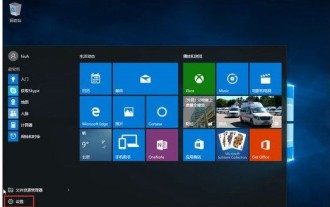 Windows 10 でアプリケーションのダウンロードが常にブロックされる場合はどうすればよいですか?
Jul 16, 2023 pm 07:37 PM
Windows 10 でアプリケーションのダウンロードが常にブロックされる場合はどうすればよいですか?
Jul 16, 2023 pm 07:37 PM
Windows 10 を使用しているユーザーは、インターネットからソフトウェアをダウンロードするときにブロックされているというメッセージが常に表示されます。この状況ではどうすればよいでしょうか?システムの組み込み保護機能が動作しているため、ソフトウェアはブロックされています。アプリケーションを正常にダウンロードするには、リアルタイム保護機能を一時的にオフにするだけです。具体的な手順は次のとおりです: 設定パネルを開き、[更新とセキュリティ] をクリックします, そして Windows Defender に入ります。今後は、[リアルタイム保護] の下にあるスイッチをオフにするだけです。 Windows 10 でアプリケーションのダウンロードが常にブロックされる場合の対処方法: 1. メニュー バーを開き、[設定] オプションを見つけて開きます; 2. 設定ページで [アップグレードとセキュリティ] と [Windows Defender] を選択します; 3. . 現時点では Windows Defender が表示されます。




